圖片壓縮線上工具推薦:免安裝、快速上手
如果只是偶爾需要處理少量圖片,或是不想在電腦上安裝額外軟體,那麼以下這些線上工具將是您最方便的選擇。
TinyPNG / TinyJPG
立即前往 TinyPNG / TinyJPG說到線上圖片壓縮,TinyPNG 與 TinyJPG 絕對是許多人的首選。
其專注於 PNG 與 JPG 格式,能在大幅降低檔案大小的同時維持優良的畫質。
操作上極為簡單,只需將圖片拖曳至網頁即可完成壓縮。
不過,免費版一次最多處理 20 張圖片,且單檔大小限制在 5MB 內,
若有大量需求則需考慮升級付費方案。
適合部落客、設計新手或需要快速處理少量圖片的使用者。
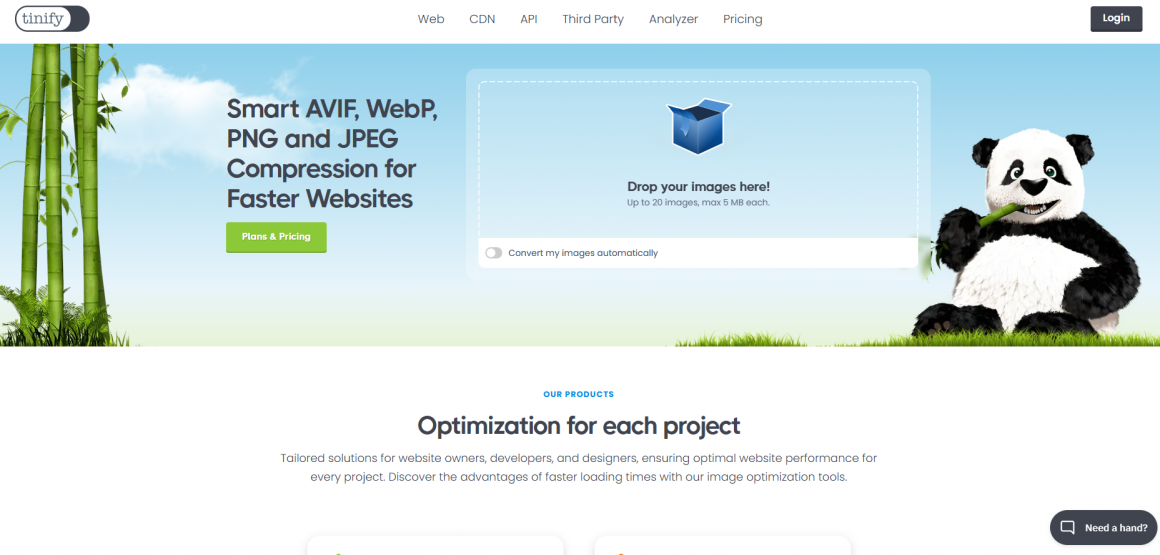
iLoveIMG
立即前往 iLoveIMGiLoveIMG 是一個功能更多元的線上圖片處理平台。
除了核心的壓縮功能外,還整合了格式轉檔、圖片裁切、添加浮水印等多種實用工具。
更方便的是,它能與 Google Drive、Dropbox 等雲端服務串接,
讓您輕鬆處理儲存在雲端的檔案。
雖然免費版頁面帶有廣告,且批次處理的數量有限,但其免安裝的便利性,
對於需要多功能、不想安裝軟體,且處理量中等的使用者或內容創作者,是個優秀的選擇!
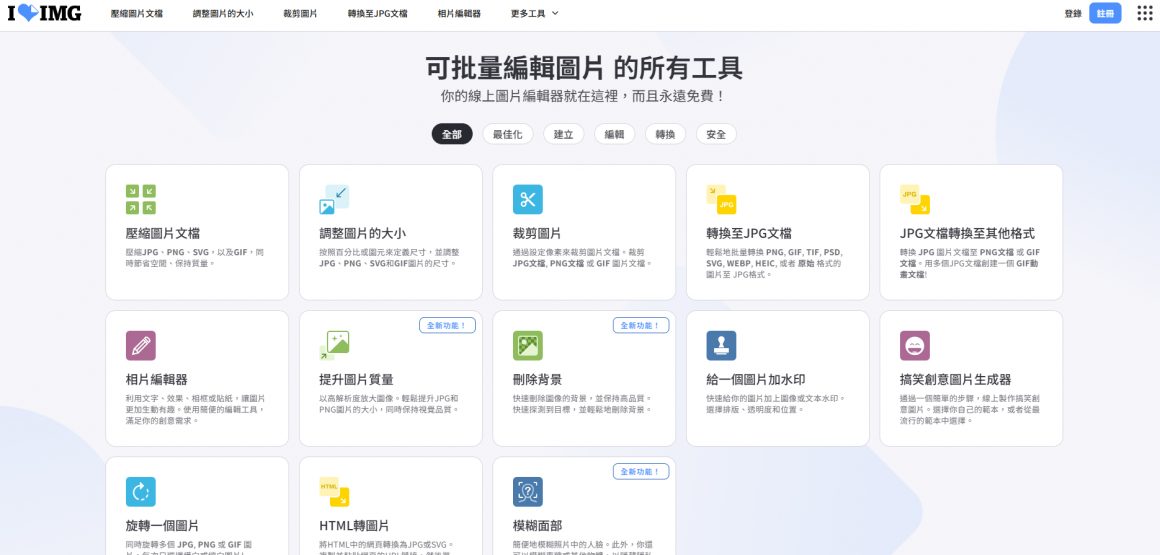
Picdiet
立即前往 PicdietPicdiet 最大的特色在於隱私性。
它所有的壓縮運算都在您的瀏覽器端完成,圖片無須上傳至任何伺服器,
這對於處理含有敏感資訊或商業機密的影像資料來說,是一個可靠的選擇。
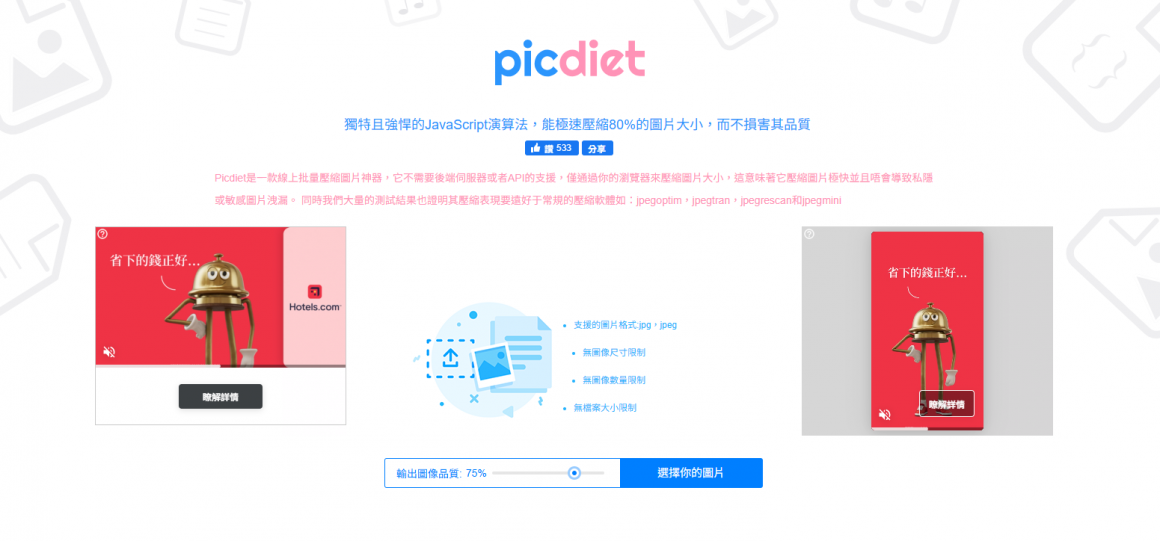
Squoosh (Google)
立即前往 SquooshSquoosh 是 Google 開發的免費線上工具,
支援 JPEG、PNG、WebP、AVIF 等多種格式,
更棒的是,它還有電腦版能在離線狀態下使用!
然而,它最大的缺點是缺乏批次處理功能,一次只能處理一張圖片,效率較低。
適合開發者與專業設計師精細調整圖片品質。

| 工具名稱 | 特色 | 優點 | 缺點 | 適合對象 | 操作流程 |
| TinyPNG / TinyJPG | 高效無損壓縮,支援 API | 操作簡單、畫質佳,可自動化 | 免費版有限制(檔案大小、數量) | 部落客、一般用戶 | 上傳圖片 → 自動壓縮 → 下載 |
| iLoveIMG | 多功能(壓縮、轉檔、浮水印)、支援雲端匯入 | 功能多元,可與雲端整合 | 免費版有廣告、批次張數有限 | 內容創作者、中度需求者 | 上傳圖片 → 選擇功能(壓縮/轉檔/浮水印) → 下載結果 |
| Picdiet | 瀏覽器端壓縮,隱私佳 | 無需上傳伺服器、無數量限制 | 僅支援 JPG | 重視隱私的用戶 | 開啟網頁 → 拖曳圖片 → 瀏覽器即時壓縮 |
| Squoosh (Google) | 支援新舊格式、自訂參數、可離線操作 | 客製化程度高、開源、可調壓縮率 | 無批次處理功能 | 開發者、設計師 | 上傳圖片 → 自訂壓縮參數 → 預覽 → 下載 |
桌面軟體與專業工具:高效批次處理圖片壓縮及轉檔
當圖片數量龐大,或需要更穩定、更專業的轉檔功能時,桌面軟體不受網路限制的特性,將會是您更具效率的選擇。
Wondershare UniConverter
立即前往 Wondershare UniConverterUniConverter 是一款功能全面的多媒體處理軟體,
不僅支援超過 30 種圖片格式的轉檔與壓縮,更能處理影片格式。
它具備強大的批次處理能力、無損壓縮與高壓縮率模式。
適合需要大量處理圖片、影片等多媒體檔案的專業人士與企業。
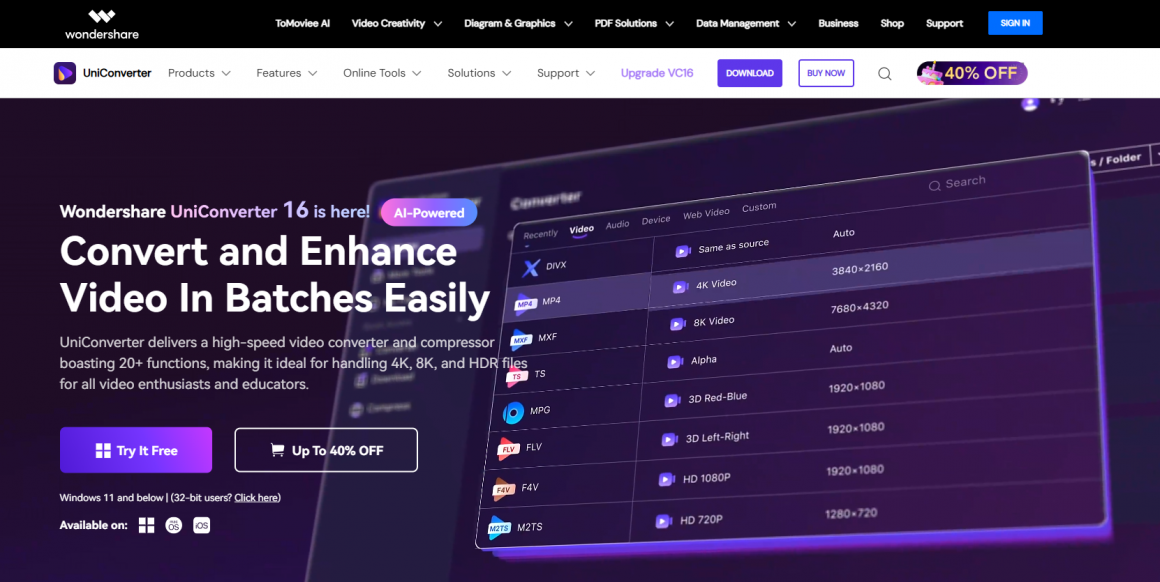
Caesium Image Compressor
立即前往 Caesium Image CompressorCaesium 是一款免費的桌面壓縮工具,
它最大的亮點是提供即時預覽功能,
讓您在調整壓縮參數時能立刻看到畫質變化,找到最佳平衡點。
同時也支援命令行操作,其簡單直觀的介面,
特別適合攝影師在分享作品前進行快速批次處理。
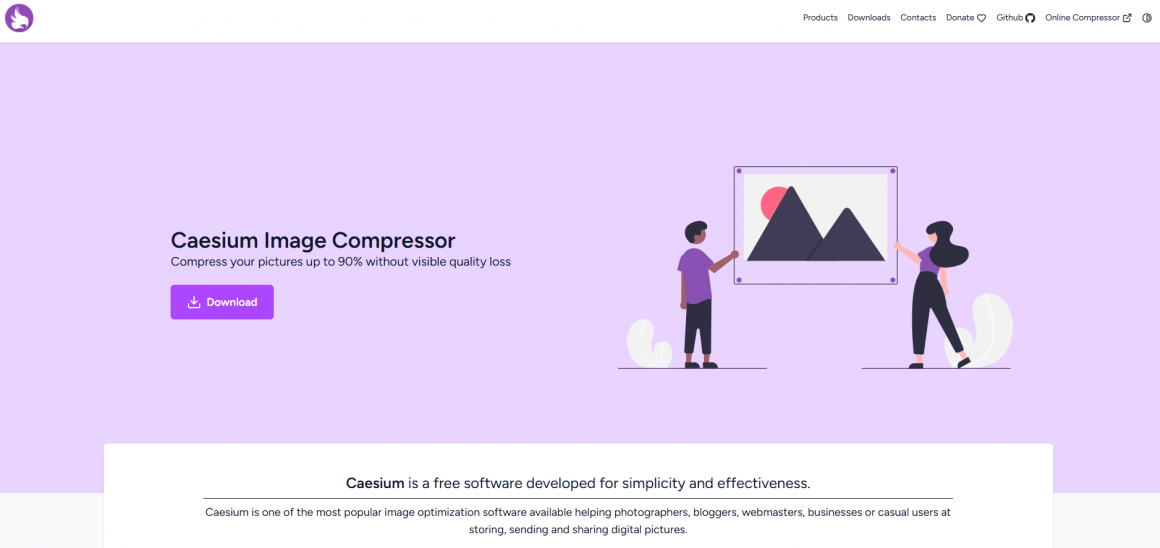
美圖秀秀(批量版)
立即前往 美圖秀秀提到圖片處理,許多人會想到美圖秀秀。
其「批量處理版」整合了實用的 AI 功能,
例如:自動去背、圖片清晰化、智慧美化等,適合電商賣家在上架大量商品圖時,
快速統一風格與提升圖片質感。
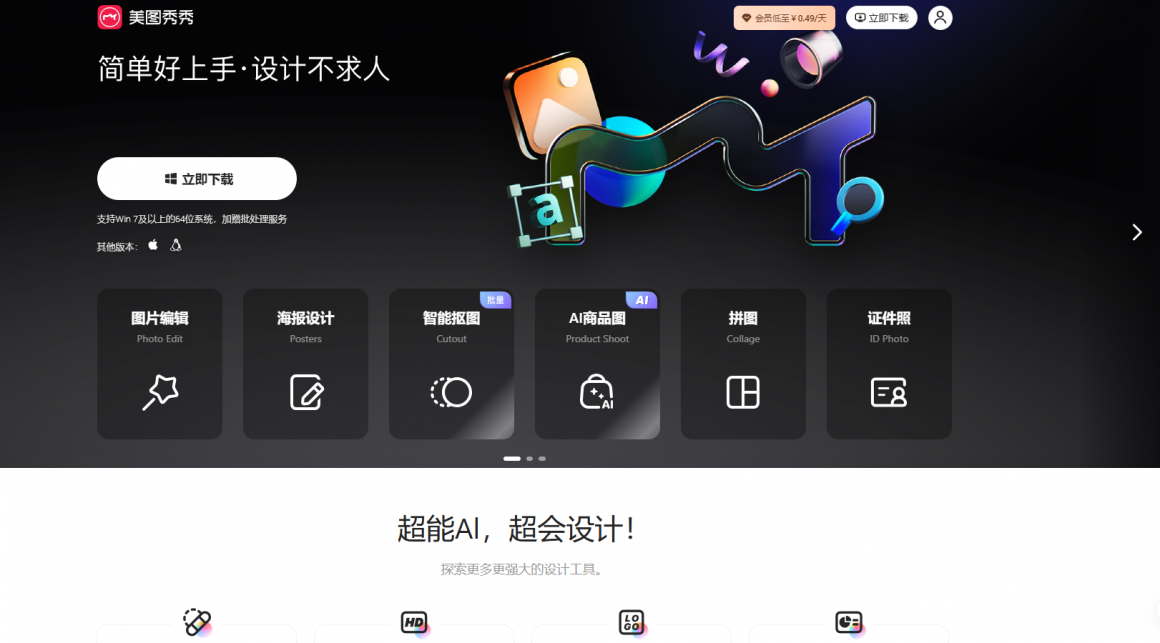
| 工具名稱 | 特色 | 優點 | 缺點 | 適合對象 | 操作流程 |
| Wondershare UniConverter | 支援 30+ 格式轉檔,含影片轉檔 | 批次處理、多媒體整合、無損壓縮 | 需付費,軟體檔案較大 | 專業人士 | 安裝軟體 → 批量匯入 → 選擇壓縮/轉檔 → 輸出 |
| Caesium Image Compressor | 支援即時預覽,命令行操作 | 界面簡單、免費開源 | 僅限壓縮,無其他編輯功能 | 攝影師、部落客 | 匯入圖片 → 設定壓縮參數 → 即時預覽 → 儲存 |
| 美圖秀秀(批量版) | 整合 AI 去背、清晰化 | 功能多元,適合商品圖片 | 高階功能需付費 | 電商賣家、內容創作者 | 批量匯入 → 選擇 AI 功能(去背/清晰化) → 輸出 |
整合型與 API 工具:企業與開發者的選擇
對於圖片處理需求極大的電商平台、SaaS 服務或開發團隊而言,手動處理已不符成本效益。此時,透過 API 串接或整合型工具,將圖片處理嵌入現有工作流程,才能真正實現自動化。
| 工具名稱 | 特色 | 優點 | 缺點 | 適合對象 | 操作流程 |
| TinyPNG API / Kraken.io | 提供 API 介接,可整合網站後台 | 自動化壓縮、提升網站效能 | 需具備開發能力,免費版有使用限制 | 企業、開發團隊 | 申請 API → 取得金鑰 → 後台串接 → 自動壓縮圖片 |
| Bulk Image Butler(Shopify 外掛) | 與 Shopify 緊密整合,上傳即自動壓縮 | 減少人工操作,專為電商設計 | 僅限 Shopify 用戶使用 | 電商賣家 | 安裝外掛 → 上傳商品圖片 → 系統自動壓縮 → 即時套用 |
| Cloudinary | 雲端影像管理與壓縮,支援多格式與分發 | 適合大型專案,提升協作效率 | 高階功能需付費,設定較複雜 | 中大型企業、SaaS 團隊 | 註冊帳號 → 上傳圖片 → 設定壓縮參數 → API/雲端分發 |
確保圖片在上線前都經過最佳化處理。
延伸閱讀:什麼是API,什麼情境會需要使用API?
使用者最常問的 QA 總整理
Q:圖片壓縮和轉檔有什麼差別?A:簡單來說,壓縮是「縮小檔案體積」,但格式不變(例如 JPG 壓縮後仍是 JPG);
轉檔則是「改變檔案格式」(例如將 PNG 轉為 JPG),通常是為了應用在不同場合。
Q:如何不影響畫質,又能讓圖片變小?
A: 首先,使用像 TinyPNG 或 Squoosh 這類智慧壓縮工具,它們能在不過度犧牲畫質的前提下,移除圖片中多餘的數據。
其次,將圖片尺寸調整至符合網頁顯示的實際大小,避免上傳過大的原圖。
Q:線上壓縮會影響圖片品質嗎?
A: 高品質的線上工具會盡量維持畫質,但如果壓縮率設太高,仍可能造成細節損失。
Q:大量圖片批次處理,該用線上工具還是桌面軟體?
A: 當圖片量大時,建議使用 桌面軟體。它們通常有更強大的批次處理功能,且不受網路速度限制,整體效率遠高於線上工具。
Q:不裝軟體,還有辦法壓縮圖片嗎?
A:可以的。無論是 Windows 或 macOS,內建的相片預覽程式通常都提供了基本的「調整大小」或「匯出」功能,可以透過這些選項來降低圖片尺寸與解析度,達到壓縮效果。
Q:除了壓縮,圖片優化還有什麼技巧?
A: 還有三點:
- 調整圖片尺寸,讓圖片的寬高符合網頁版面需求。
- 善用懶載入(Lazy Loading),讓網頁先載入可見區域的圖片,加速首次載入速度。
- 使用新格式例如 WebP 或 AVIF,它們在同樣畫質下,檔案體積通常比 JPG 或 PNG 更小。
A: 試著將圖片轉為 WebP 或 AVIF 格式,它們在相同畫質下檔案更小。
此外,請再次確認圖片尺寸是否過大,有時問題並非解析度,而是尺寸本身。


